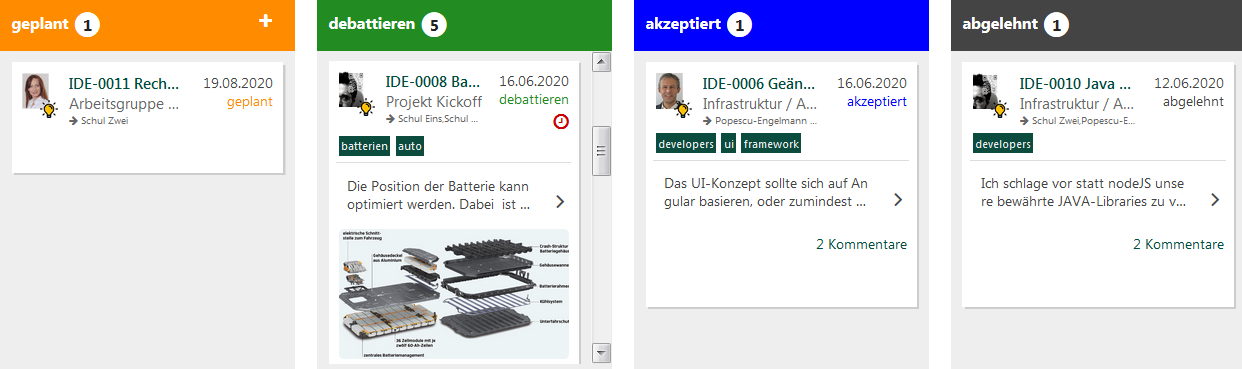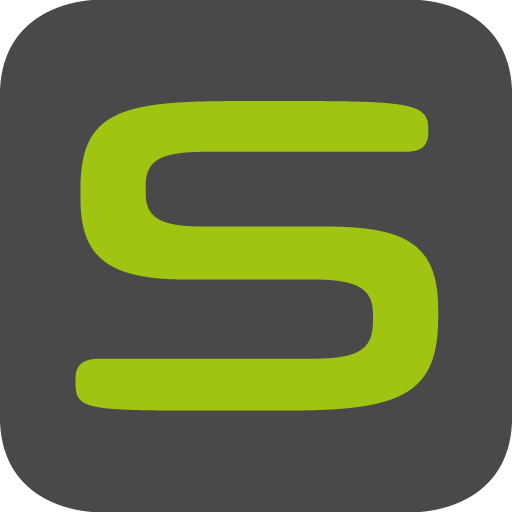Neue Idee erstellen
Das Synapcus Ideenkonzept bietet eine strukturierte Herangehensweise an das Ideenmanagement, um Ideen zu erfassen, zu diskutieren, zu bewerten und umzusetzen. Hier sind die Kernfunktionen und Schritte des Ideenkonzepts:
Info: Synapcus Ideenkonzept
Eine Idee ist eine Aktivität die das Ideenmanagement Prozess unterstützt
Eine Idee muss einem Prozess zugeordnet werden: Opportunität, Projekt, Kostenstelle oder Kampagne
Eine Idee kann kommentiert oder bewertet werden
Eine Idee kann nur von den Teilnehmern bewertet werden.
Die Bewertung kann nur als Positiv durch Likes erfasst werden.
Einer Idee können Tags / Schlagworte zugeordnet werden
Einer Idee können Dokumente hochgeladen werden
Idee anlegen
Wählen Sie zunächst den entsprechenden Prozess (Opportunität, Projekt, Kostenstelle oder Kampagne) aus, dem die neue Idee zugeordnet werden soll.
Navigieren Sie zur Lasche "Aktivitäten" und wählen Sie den "Neu"-Button.
Wählen Sie im Menü die Option "Idee" aus.
Alternativ können Sie das "+" Symbol in der obersten Leiste benutzen (kontextunabhängig)
und "Idee" wählen um ein neues Dokument erstellen zu können.
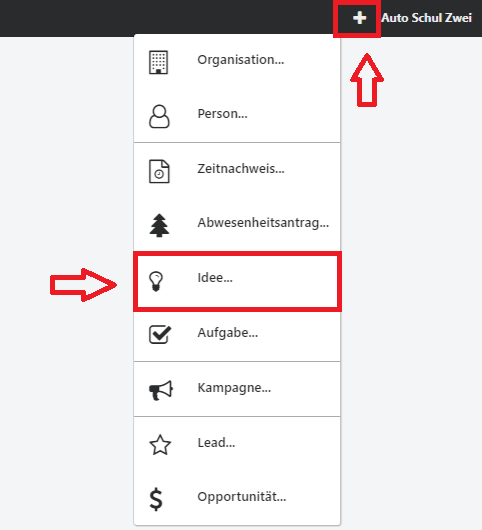
Danach wählen Sie das Prozess dem die neue Idee zugeordnet werden soll. Es öffnet sich ein neues Dokument Typ idee als KANBAN Darstellung.
Geben Sie eine Beschreibung ein und vervollständigen Sie alle erforderlichen Felder.
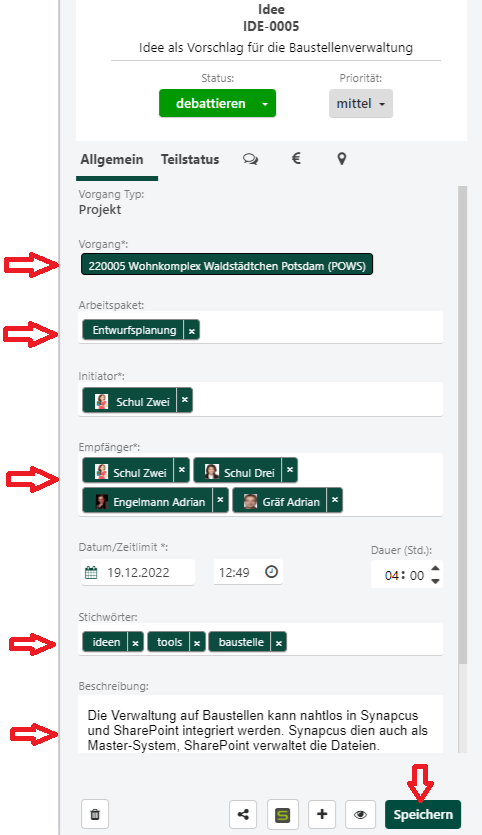
Speichern Sie das Dokument. Die Idee wird im Status "geplant" erstellt, und Alle Benutzer, die als Beteiligte erscheinen, werden über die Teilnahme/Beteiligung informiert und können Kommentare über das Thema machen.
Idee kommentieren
Das Kommentieren von Ideen im Home-Activityfeed-Bereich ermöglicht es Benutzern, sich aktiv an Diskussionen zu beteiligen und Feedback zu geben. Hier sind die Schritte, um eine Idee im Activityfeed zu kommentieren:
Ideen im Home-Activityfeed-Bereich filtern:
Öffnen Sie den Home-Activityfeed-Bereich in der Software.
Filtern Sie die Aktivitäten, um nur die Ideen anzuzeigen, an denen Sie interessiert sind.
Scrollen Sie im Activityfeed, bis Sie die Idee gefunden haben, die Sie kommentieren möchten.
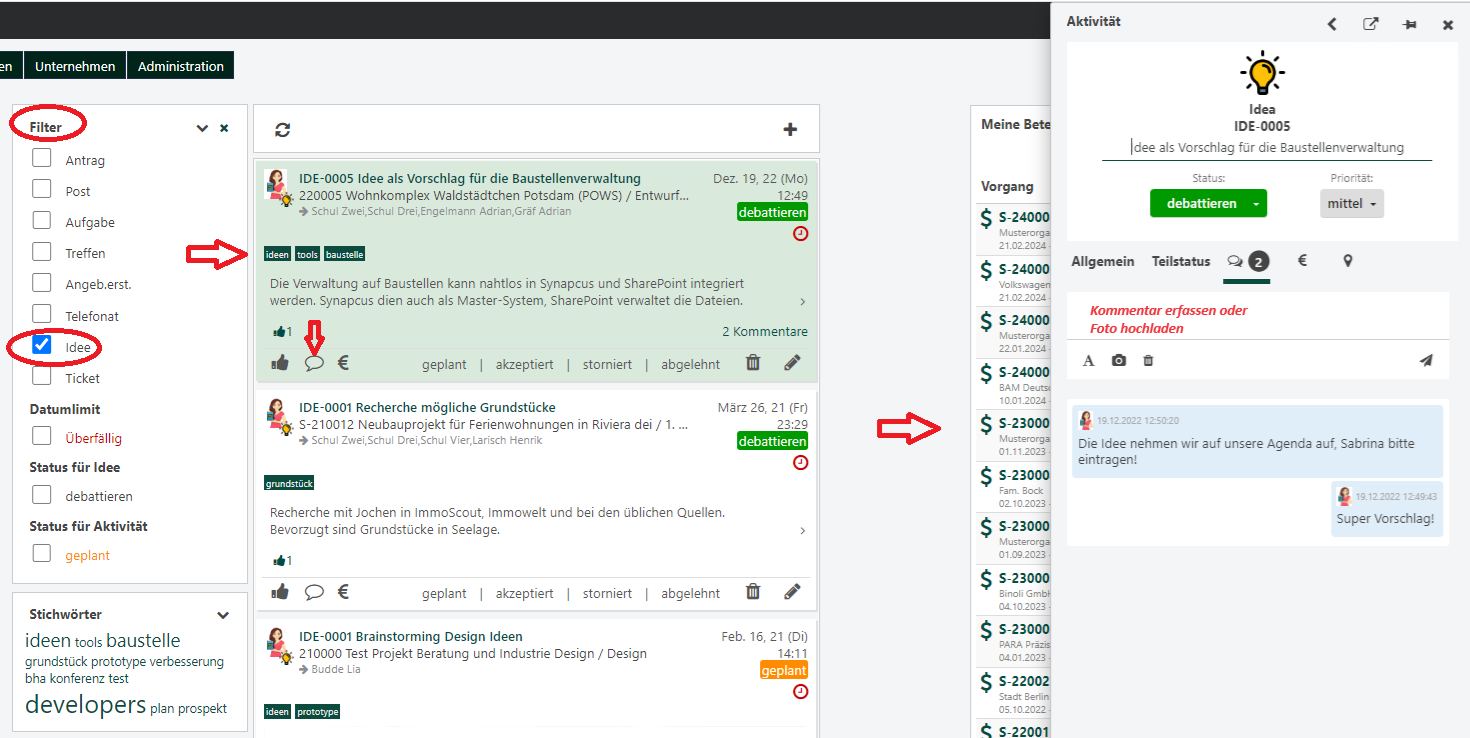
Kommentieren einer Idee:
Klicken Sie auf das Kommentarsymbol der Idee, die Sie kommentieren möchten.
Dadurch wird die Kommentarmaske geöffnet, die es Ihnen ermöglicht, Ihr Feedback einzugeben.
Geben Sie Ihren Kommentar ein und fügen Sie bei Bedarf Fotos oder Dokumente hinzu.
Bestätigen Sie Ihre Eingaben durch Klicken auf das Pfeil-Symbol.
Idee bewerten
Das Bewerten von Ideen im Home-Activityfeed-Bereich ermöglicht es Benutzern, sich aktiv an Diskussionen zu beteiligen und Feedback zu neuen Ideen zu geben, wenn sie diese gut finden.
Hier sind die Schritte, um eine Idee im Activityfeed zu kommentieren:
Klicken Sie im Home-Bereich auf das Like-Symbol der Idee, die Sie bewerten möchten.
Durch Klicken wird das Like-Symbol schwarz und das Ergebnis wird um eine Einheit erhöht.
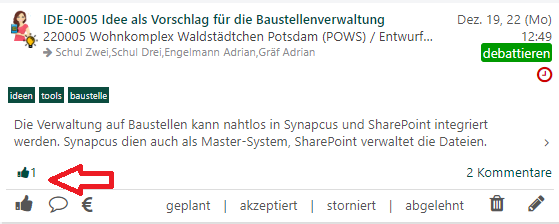
Dokumente und Fotos hochladen
Hochladen von Bildern und Dokumenten
Ein Dokument oder Bild kann entweder direkt der Idee hinzugefügt werden oder einem Kommentar der Idee.
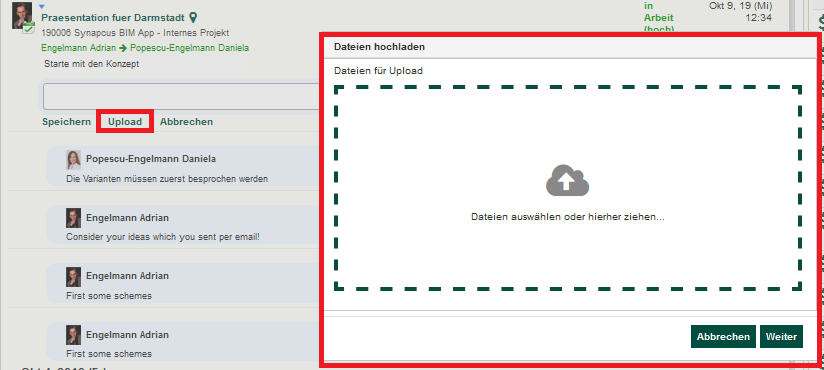
Idee löschen oder stornieren
Aus dem Homebereich, klicken Sie auf die Idee die Sie löschen möchten. Es öffnet sich das Dokument.
Klicken Sie aus dem oberen Menü den Status und wählen Sie danach storniert.
Wer / Wie kann man eine Idee löschen?
eine Idee kann nur im Status geplant gelöscht oder storniert werden
eine Idee darf nur vom Iniitiator gelöscht werden
eine Idee kann man direkt im Home Bereich oder unter dem jeweiligen Prozess löschen, wenn die o.g. Bedingungen gelten
Ideen #KANBAN Darstellung